当您在使用Windows 10操作系统时,突然发现开始菜单无法正常工作,这无疑会带来诸多不便,开始菜单作为系统核心功能之一,无法使用会直接影响应用程序的启动、系统设置的访问以及日常操作的流畅性,本文将为您详细分析可能导致此问题的原因,并提供一系列实用的解决方案,帮助您快速恢复开始菜单的功能。

可能的原因分析
开始菜单无法工作通常由多种因素引起,系统文件损坏是最常见的原因之一,这可能是由于异常关机、病毒感染或系统更新失败导致的,第三方软件冲突也可能导致此问题,特别是某些优化软件或系统工具可能会修改系统关键设置,用户配置文件损坏或缓存文件出错也会影响开始菜单的正常运行,如果您的系统存在权限问题,同样可能无法访问开始菜单的相关功能。
基础排查步骤
在尝试复杂修复之前,建议先进行基础排查,尝试重启计算机,这可以解决许多临时性的系统故障,如果重启无效,可以检查是否有系统更新可用,安装最新的更新补丁可能会修复已知的bug,暂时禁用第三方杀毒软件或防火墙,排除安全软件干扰的可能性,这些简单的步骤往往能快速解决问题,避免不必要的复杂操作。
使用系统文件检查工具
如果基础排查无效,可以借助Windows内置的系统文件检查工具(SFC),以管理员身份打开命令提示符或PowerShell,输入sfc /scannow命令并按回车,系统将自动扫描并修复损坏的系统文件,此过程可能需要一些时间,请耐心等待完成,扫描完成后,重启计算机检查开始菜单是否恢复正常,此方法对于因系统文件损坏导致的问题尤为有效。
重置或重置开始菜单
针对开始菜单本身的问题,Windows 10提供了专门的修复工具,打开设置,进入“应用”>“应用和功能”,找到“Microsoft Windows Start Menu Experience Host”,点击“高级选项”,然后选择“修复”或“重置”,此操作会修复或重新初始化开始菜单的组件,通常能解决功能异常的问题,如果问题依旧,可以考虑创建新的用户账户,检查是否为当前用户配置文件损坏所致。
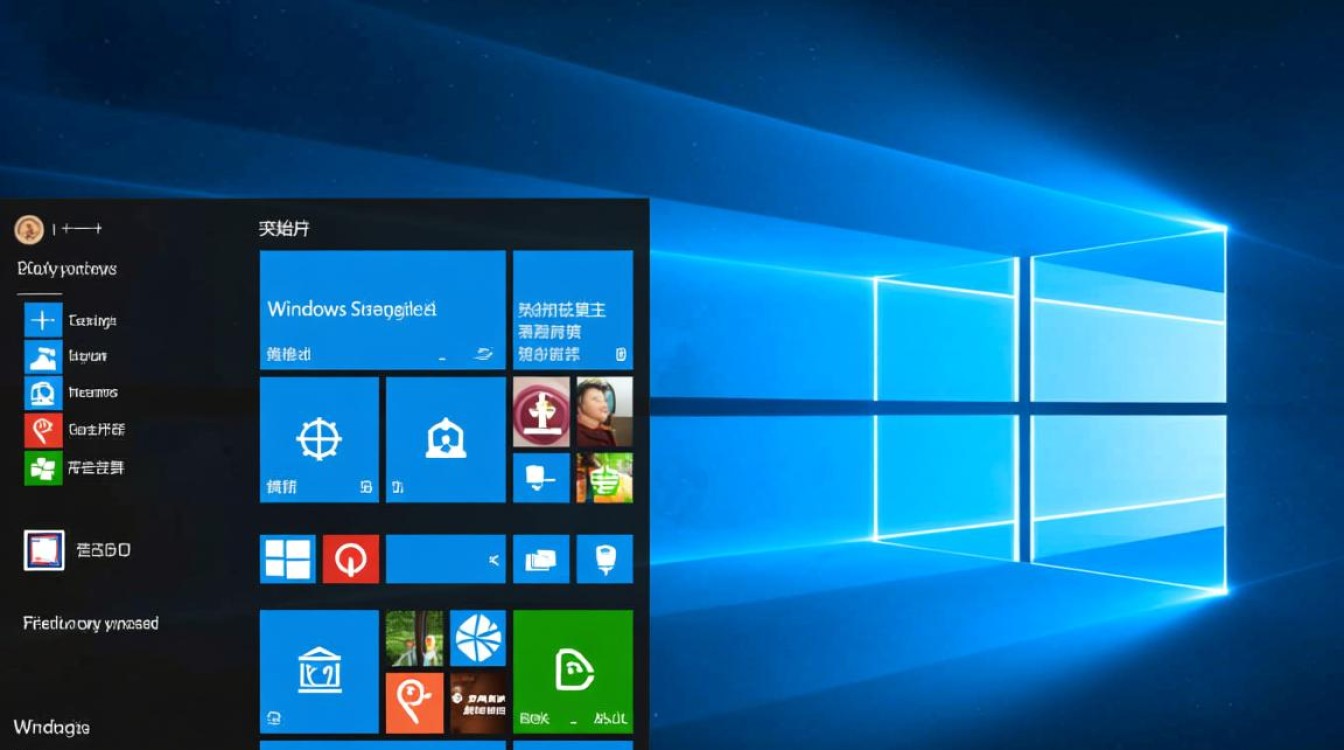
清理系统缓存和重置Shell
系统缓存文件损坏也可能导致开始菜单无法工作,您可以尝试重置Windows资源管理器(Shell),在任务管理器中结束“Windows资源管理器”进程,然后通过“文件”>“运行新任务”输入explorer.exe重启,使用磁盘清理工具清理系统临时文件,或使用第三方工具清理缓存,可能会解决隐藏的冲突问题,对于高级用户,还可以通过注册表编辑器重置开始菜单设置,但需谨慎操作以避免进一步问题。
终极解决方案:系统还原或重置
如果以上方法均无效,最后的解决方案是进行系统还原或重置,使用系统还原功能将计算机恢复到问题出现前的正常状态,前提是您之前创建了还原点,如果还原不可行,可以选择“重置此电脑”,保留个人文件重新安装Windows,或彻底清除所有数据重新安装系统,这些操作会解决深层次的系统问题,但请务必备份重要数据。
相关问答FAQs
-
问:重置开始菜单会删除我的固定应用和设置吗?
答: 不会,重置开始菜单仅会修复或重新初始化其组件,不会删除您已固定的应用程序或个性化设置,但建议在操作前备份重要数据以防万一。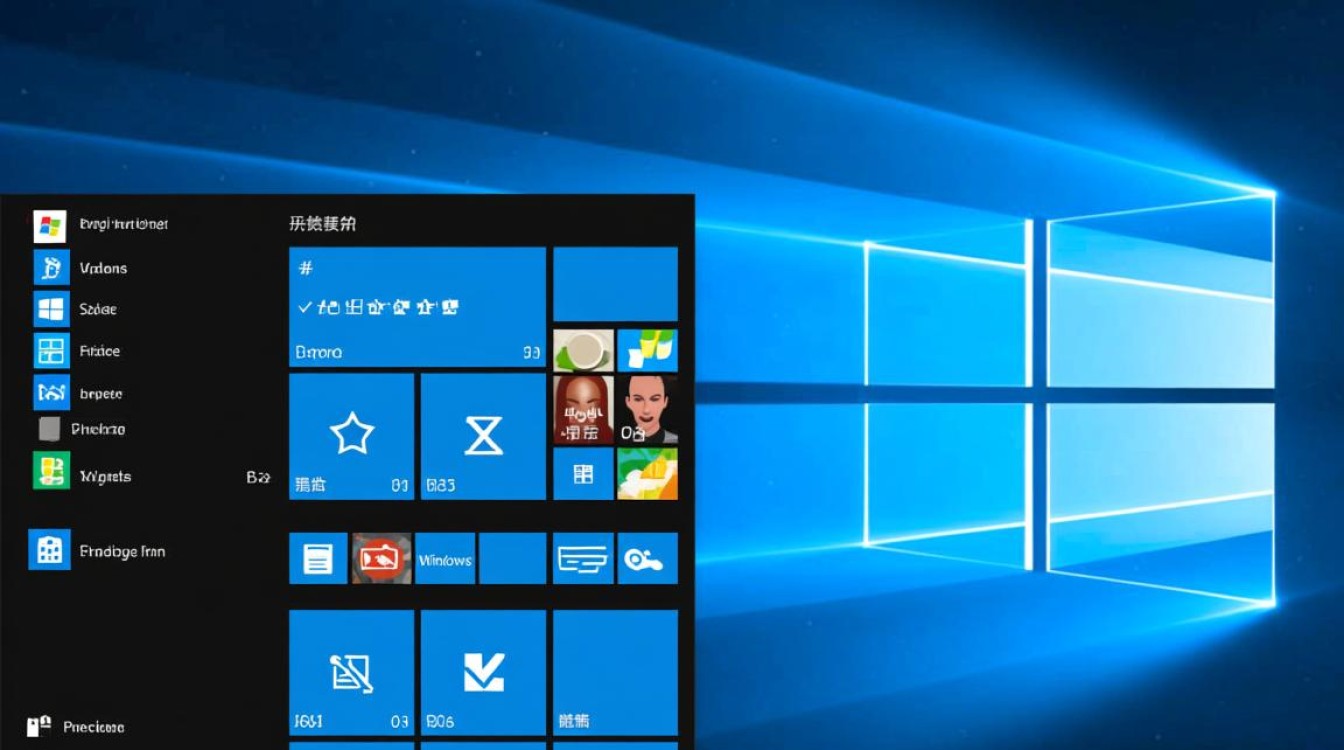
-
问:如何避免开始菜单再次出现问题?
答: 保持系统定期更新,避免安装来源不明的第三方软件,特别是系统优化工具,使用可靠的杀毒软件进行实时防护,并定期扫描系统文件,可以有效预防类似问题的发生。